先日新しいスマートフォンを購入して、カスタマイズに余念がないtomomiです。
スマートフォンで以前から気になっていたのが、iPhoneの「メディカルID」。
自分のアレルギーや病状、家族の連絡先などの医療情報を登録しておいて、いざという時にロックを解除しなくてもそれらの情報を伝えることができるというものです。
例えば事故に遭ってしまったり、急に倒れてしまった時にそういった情報がすぐにわかれば、対処もしやすいですよね。
Androidでも似た機能として「緊急情報」というのがあって、バージョン7.0以降から使えるということなので早速やってみました。
設定方法
今回使っているのは、Androidバージョン「7.1.2」です。
まずは、Androidの「設定>ユーザー」をタップします。
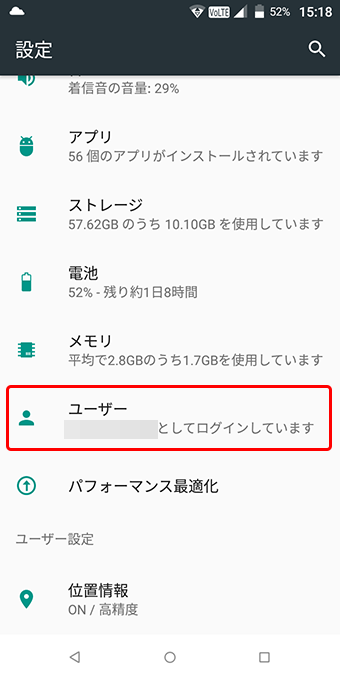
すると一番下に「緊急情報」という項目があるのでタップ。
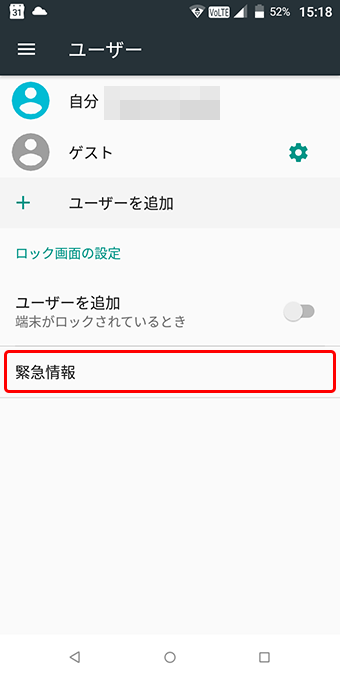
注意事項が表示されます。
ここに書いてあるように、登録した情報はこの端末のみに保存され、アカウントで共有されることはありません。
目を通したら、「続行」をタップ。
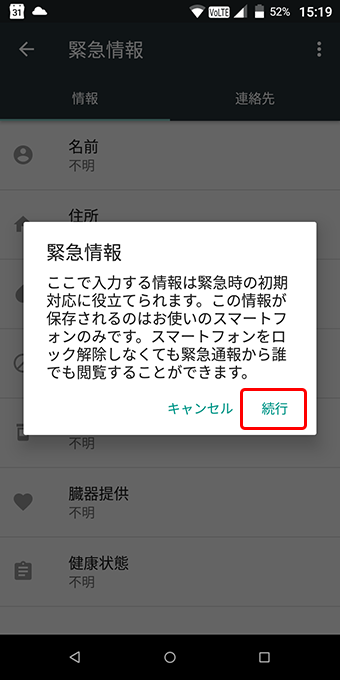
すると、緊急情報に登録できる項目が表示されます。
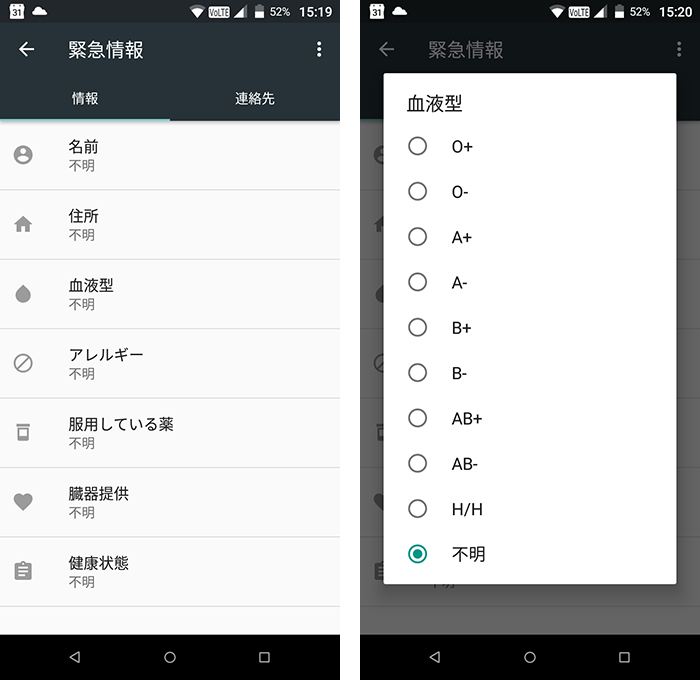
項目は以下の通り。
- 名前
- 住所
- 血液型
- アレルギー
- 服用している薬
- 臓器提供の可否
- 健康状態
「連絡先」には、Androidの電話帳から緊急時の連絡先を登録することができます。
家族や職場を登録しておくといいですね。
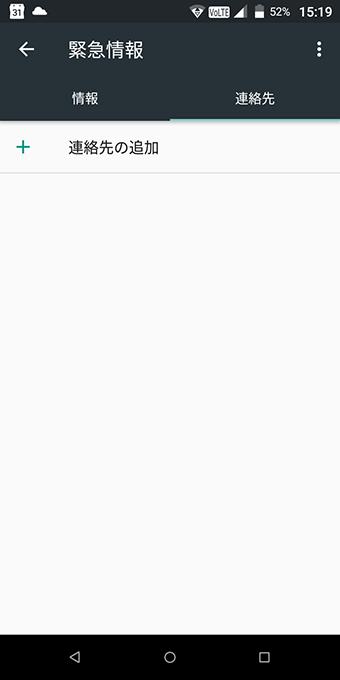
ただ、ロックを解除しなくても見れるということは、端末を手にしたら誰でもいつでも見ることができるということなので、そのリスクを理解した上で登録しましょう。
確認方法
登録した情報を第3者が確認するには、ロック画面の下部にある「緊急通報」をタップして…
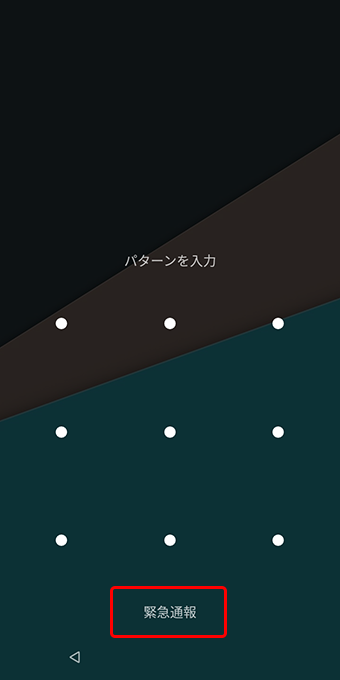
一番上の「緊急情報」を2回タップすると見ることができます。
(スクショできなかったんですが、1回タップすると「開くにはもう一度タップしてください」と表示されます)
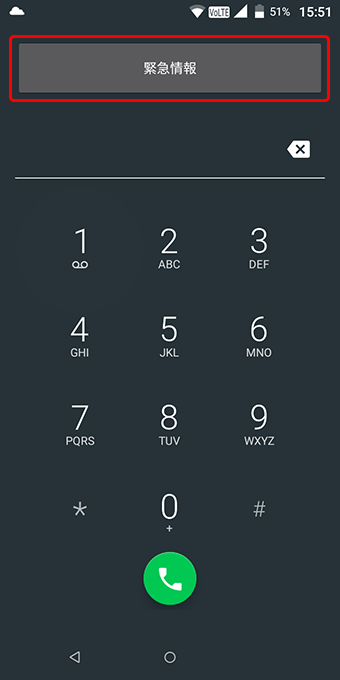
そうすると、登録した情報のみが表示されます。
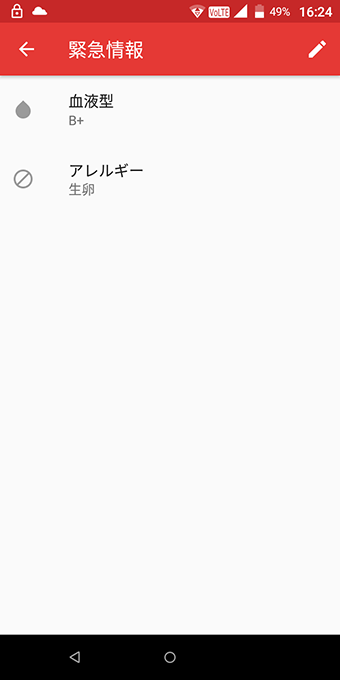
今回はデフォルトのロック画面でしたが、ロック画面をカスタマイズできるアプリを使っていると「緊急通報」が表示されない場合もあるようなので気をつけてください。
もちろん、「いざという時」が訪れないのが一番ですが、準備しておくに越したことはありませんよね。
最低限の情報だけでも登録しておけば、ちょっと安心できるかも。





